Slik legger du til Gmail på oppgavelinjen på Windows (HURTIGGUIDE)

Slik legger du til Gmail på oppgavelinjen i Windows 10/11 ved hjelp av Chrome eller Microsoft Edge. Få en rask og enkel veiledning her.
Vil du lagre eller overføre hemmelige Telegram- chatter til en ny telefon? Du kan sikkerhetskopiere samtaler i Telegram på Android i henhold til instruksjonene nedenfor.

Hvordan sikkerhetskopiere hemmelige chatter på Telegram
Selv om Telegram anses som sikrere enn WhatsApp, fungerer dens avanserte personvernfunksjoner bare hvis du bruker ende-til-ende-kryptering for hemmelige chatter.
I motsetning til vanlige meldinger, lagres ikke hemmelige chatter på Telegram-servere. I stedet blir de kryptert på enheten før de sendes til kommunikasjonsenheten. Her dekrypteres den ved hjelp av en delt nøkkel. I teorien betyr dette at meldingene dine er trygge for skurker på nettet. Videresending og skjermbilder er også deaktivert i dette tilfellet.
Denne funksjonen er ekstremt sikker, men er upraktisk når du oppgraderer eller tilbakestiller telefonen. Mens Telegram enkelt vil overføre alle dine ukrypterte meldinger og media fra skyen, vil ikke ende-til-ende-kryptering inkludere hemmelige chatter i prosessen.
Heldigvis kan Android-brukere overføre alle Telegram-data, inkludert hemmelige chatter, ved å bruke Titanium Backup-appen.
Last ned : Titanium Backup (gratis)
Last ned : Titanium Backup Pro ($5,99)
Trykk på Titanium Backup-ikonet for å komme i gang. Første gang du bruker det, må du gi Titanium Backup tillatelse til å få tilgang til bilder, media, filer og kontakter for å ringe og administrere telefonsamtaler.
Denne applikasjonen ber deg om Android-rottillatelse for at den skal fungere. Rooting prosessen tar omtrent 10 til 15 minutter.
Deretter lar du Titanium Backup Pro-tillegget sende og se SMS-meldinger, og vent deretter noen minutter til det skanner appene som er installert på telefonen din.
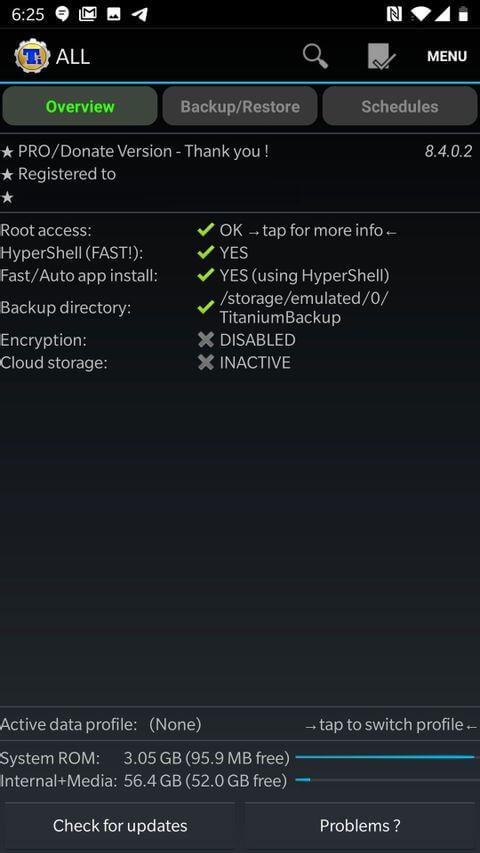
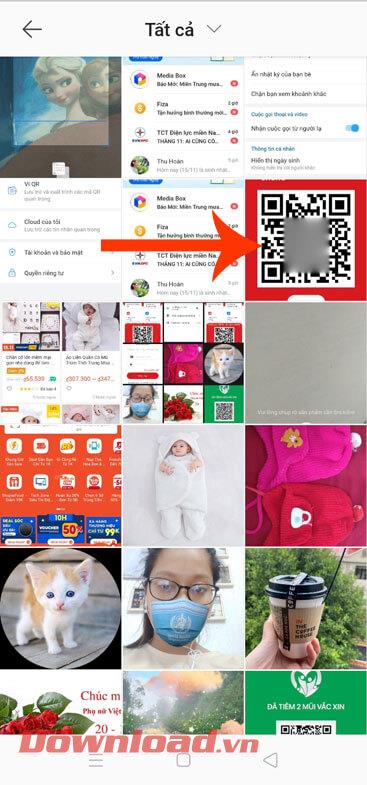
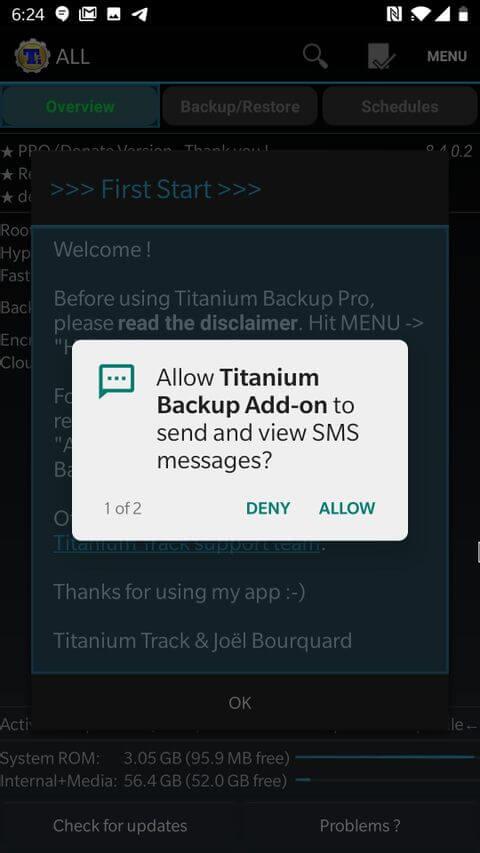
Før du sikkerhetskopierer Telegram med hemmelige chatter, må du endre noen av følgende innstillinger:
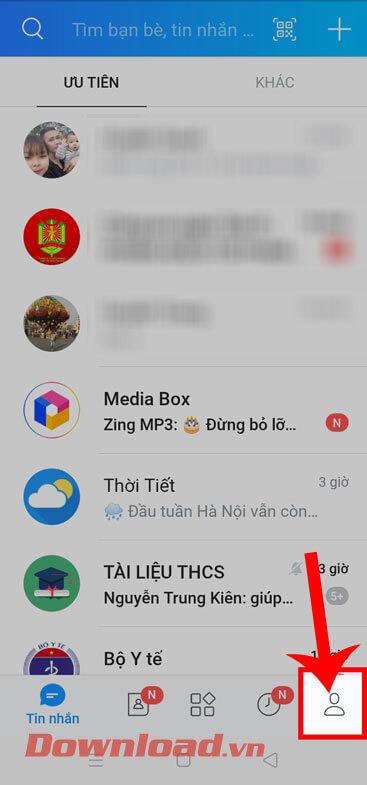
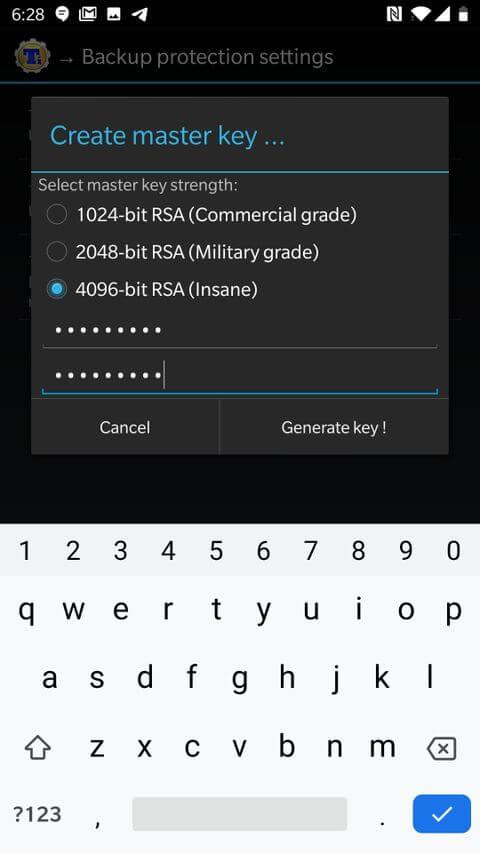
Gå tilbake til forrige meny, bla ned til Sikkerhetskopieringsinnstillinger . Som standard vil applikasjoner og relaterte data bli eksportert til TitaniumBackup-mappen i enhetens hjemmekatalog, men du kan trykke på Sikkerhetskopieringsmappen for å endre målmappen hvis du vil.
Deretter trykker du på Backup app eksterne data > velg Aktivert (alltid) . Trykk nå på Komprimering . Du kan velge mellom tre forskjellige komprimeringsnivåer eller hoppe over dem alle. Avveiningen her er raskere komprimeringshastigheter og mindre filstørrelser. Velg LZO hvis du ikke er bekymret for størrelsen på backupfilen, GZIP er det beste valget for begge, eller BZIP 2 hvis du vil ha den minste sikkerhetskopifilen som er mulig.
Det siste alternativet er Sikkerhetskopieringsinnstillinger . Trykk på den og merk av for Backup app cache -boksen på neste skjerm .
Til slutt trykker du på Tilbake -knappen for å gå tilbake til Titanium Backup Overview -skjermen .
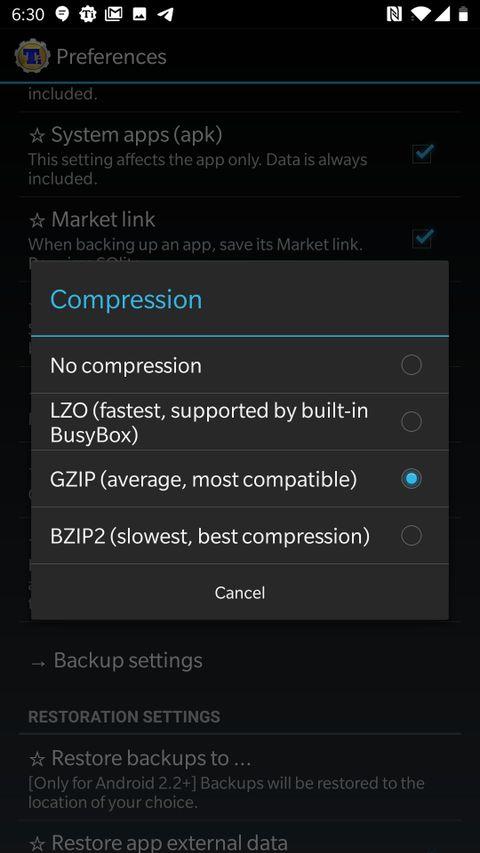
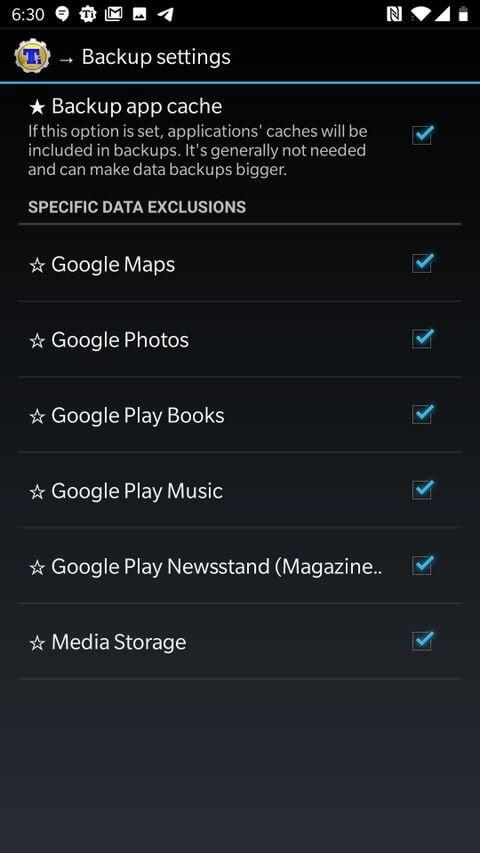

Trykk på Backup/Restore i midten av toppskjermen. Her vil du se en liste over alle applikasjoner og Titanium Backup-elementer som finnes på enheten. Rull ned til du ser Telegram eller skriv det inn i søkefeltet øverst på skjermen, og velg det.
I dialogboksen som vises, trykk på Backup!.
Du vil se et varsel om at programmet sikkerhetskopierer data. Den forsvinner når prosessen er fullført, og Telegram vil vise en sikkerhetskopi. Siste med dato og klokkeslett .
Du vil nå ha 3 filer i TitaniumBackup-mappen som starter med org.telegram og slutter med .apk.lzop , .properties , .tar.lzop . Kopier TitaniumBackup-mappen som inneholder disse filene til hovedmappen på den nye enheten.
Den nye enheten din må også være rootet før du gjenoppretter Telegram og hemmelige chatter.
Installer Titanium Backup og dets tilsvarende Pro-tillegg eller kopier lisensnøkkelen til hjemmekatalogen, og gi tillatelsene nevnt ovenfor. Gjenopprett deretter hemmelige samtaler på Telegram som følger:
Ovenfor er hvordan du flytter og sikkerhetskopierer hemmelige chatter på Telegram . Håper artikkelen er nyttig for deg.
Slik legger du til Gmail på oppgavelinjen i Windows 10/11 ved hjelp av Chrome eller Microsoft Edge. Få en rask og enkel veiledning her.
Hvis App Store forsvant fra startskjermen på iPhone/iPad, ikke bekymre deg, det er en enkel løsning for å gjenopprette den.
Oppdag de beste ublokkerte spillnettstedene som ikke er blokkert av skoler for å forbedre underholdning og læring.
Mottar feilmelding om utskrift på Windows 10-systemet ditt, følg deretter rettelsene gitt i artikkelen og få skriveren din på rett spor...
Du kan enkelt besøke møtene dine igjen hvis du tar dem opp. Slik tar du opp og spiller av et Microsoft Teams-opptak for ditt neste møte.
Når du åpner en fil eller klikker på en kobling, vil Android-enheten velge en standardapp for å åpne den. Du kan tilbakestille standardappene dine på Android med denne veiledningen.
RETTET: Entitlement.diagnostics.office.com sertifikatfeil
Hvis du står overfor skriveren i feiltilstand på Windows 10 PC og ikke vet hvordan du skal håndtere det, følg disse løsningene for å fikse det.
Hvis du lurer på hvordan du sikkerhetskopierer Chromebooken din, har vi dekket deg. Finn ut mer om hva som sikkerhetskopieres automatisk og hva som ikke er her
Vil du fikse Xbox-appen vil ikke åpne i Windows 10, følg deretter rettelsene som Aktiver Xbox-appen fra tjenester, tilbakestill Xbox-appen, Tilbakestill Xbox-apppakken og andre..


![[100% løst] Hvordan fikser du Feilutskrift-melding på Windows 10? [100% løst] Hvordan fikser du Feilutskrift-melding på Windows 10?](https://img2.luckytemplates.com/resources1/images2/image-9322-0408150406327.png)



![FIKSET: Skriver i feiltilstand [HP, Canon, Epson, Zebra og Brother] FIKSET: Skriver i feiltilstand [HP, Canon, Epson, Zebra og Brother]](https://img2.luckytemplates.com/resources1/images2/image-1874-0408150757336.png)

![Slik fikser du Xbox-appen som ikke åpnes i Windows 10 [HURTIGVEILEDNING] Slik fikser du Xbox-appen som ikke åpnes i Windows 10 [HURTIGVEILEDNING]](https://img2.luckytemplates.com/resources1/images2/image-7896-0408150400865.png)